Cómo descomprimir y abrir archivos en Android
No todos los archivos de PC funcionan en su teléfono inteligente o tableta Android(Android smartphone or tablet) , pero hay algunas excepciones. Por ejemplo, puede descomprimir cualquier archivo comprimido. La mayoría de los teléfonos inteligentes en estos días tienen administradores de archivos(file manager) incorporados con herramientas de descompresión, pero si no las tienen, ciertamente puede encontrar un administrador de archivos(file manager) en la tienda de aplicaciones(app store) que pueda descomprimir archivos por usted.
Echemos un vistazo a cómo descomprimir archivos y abrirlos cuando usa su teléfono inteligente o tableta Android(Android smartphone or tablet) .
Cómo descomprimir archivos en Android(How To Unzip Files On Android)

Para esta guía, asumiremos que su teléfono inteligente Android(Android smartphone) no tiene un administrador de archivos(file manager) con capacidades de compresión. Si ya tiene instalado un administrador de archivos(file manager) , puede intentar repetir estos pasos con la aplicación preinstalada.

- Primero, visite Google Play Store y descargue (Google Play Store and download) Files by Google .
- Una vez instalado, abre Archivos de Google .
- Otorgue a la aplicación acceso a su almacenamiento cuando solicite permisos.
- A continuación, toque el botón Examinar(Browse ) en la parte inferior de la aplicación.

- Ubique la carpeta en la que está guardado el archivo zip(zip file) . Si lo descargó de Internet, es probable que esté en la carpeta de descargas. Busque el archivo zip(zip file) y toque el botón de extracción(extract) .

- Una vez extraído, aparecerá un menú emergente que le indicará qué archivos se han extraído. Puede optar por eliminar el archivo ZIP(ZIP file) aquí para ahorrar espacio en su teléfono inteligente. De forma predeterminada, el archivo ZIP(ZIP file) permanecerá en su teléfono aunque ya haya extraído los archivos.
- Después de eso, toca Finalizado(Finished) .
Cómo crear archivos zip en Android(How To Create Zip Files On Android)
La creación de archivos Zip también es posible en (Zip)Android , siempre que descargue una aplicación con la funcionalidad adecuada.
Desafortunadamente, la mayoría de las aplicaciones que ofrecen esta función no se encuentran exactamente entre las mejores aplicaciones de Android disponibles. La búsqueda de aplicaciones zip(zip apps) es un campo minado de anuncios intrusivos, aplicaciones que fallan o apenas funcionan, o aplicaciones que requieren permisos innecesarios para ejecutarse, lo que plantea problemas de privacidad obvios.

Tenga cuidado al descargar estas aplicaciones. Para esta guía, recomendamos ZArchiver , que no tiene publicidad y solo solicita permisos para acceder a los archivos, como debería. ZArchiver no viene sin algunos errores y problemas, pero funciona la mayor parte del tiempo.
- Una vez que haya instalado ZArchiver , abra la aplicación. Verá un navegador de archivos(file navigator) simple . Busque la carpeta que contiene los archivos que desea comprimir.

- Luego, toque los tres puntos en la parte superior y luego seleccione Crear(Create) .
- Después, seleccione Crear archivo(Create Archive) .

- Elija el tipo de(file type) archivo de almacenamiento (vaya con .zip si no está seguro)(unsure –) y luego elija un nombre.
- A continuación, haga clic en Aceptar(OK) . Luego puede tocar para seleccionar varios archivos para su carpeta zip(zip folder) .

- Una vez que haya seleccionado sus archivos, toque la marca verde en la parte inferior de la pantalla. Si tuvo éxito, verá un mensaje emergente(message pop) que dice que el archivo se creó correctamente(archive successfully created) y encontrará el nuevo archivo en la carpeta en la que lo creó.
¿Por qué debo comprimir archivos?(Why Should I Zip Files?)
Cuando comprime archivos en un archivo .zip(.zip file) , hace que sea mucho más fácil enviar y transferir varios archivos a la vez. Un solo archivo .zip(.zip file) puede incluir cientos de otros archivos y carpetas, lo que sería una pesadilla para enviar individualmente.
En la parte superior de esta, . Los archivos zip(zip file) en realidad reducen el tamaño total del archivo(file size) de su contenido. Esto significa que puede almacenar sus archivos en formato . zip(zip file) y ahorre espacio en su almacenamiento. Se vuelve más rápido enviar archivos comprimidos y descargarlos debido a la compresión que se lleva a cabo. Sin embargo, no se preocupe: una vez que se descomprime un archivo zip(zip file) , obtendrá todos sus archivos en su calidad original.
Si transfiere muchos archivos .zip(.zip file) , asegúrese de eliminar los archivos después de descomprimirlos, porque de lo contrario tendrá tanto el contenido del archivo .zip(.zip file) como el .zip original, los cuales ocuparán espacio en su almacenamiento.
Las mejores aplicaciones para comprimir y descomprimir para Android(The Best Zip and Unzip Apps for Android)
Ya sugerimos Zarchiver , pero hay muchas aplicaciones alternativas para comprimir y descomprimir archivos en Android .
Como se mencionó anteriormente, muchos de estos tienen anuncios intrusivos o solicitan permisos de aplicaciones innecesarios. Hemos elegido dos de las opciones más razonables disponibles para que pueda mantenerse alejado de una experiencia frustrante con este tipo de aplicaciones.
RAR por RARLAB( by RARLAB)
RAR es una aplicación publicada por RARLAB , la misma empresa responsable de la herramienta de compresión en línea más popular: (zip tool online –) WinRAR . A diferencia de WinRAR , la aplicación RAR para Android(RAR Android app) no es gratuita. En cambio, obtiene anuncios que aparecen a medida que usa la aplicación y puede pagar para eliminarlos. Tampoco es un pago único. En su lugar, debe pagar $0.99 por año.
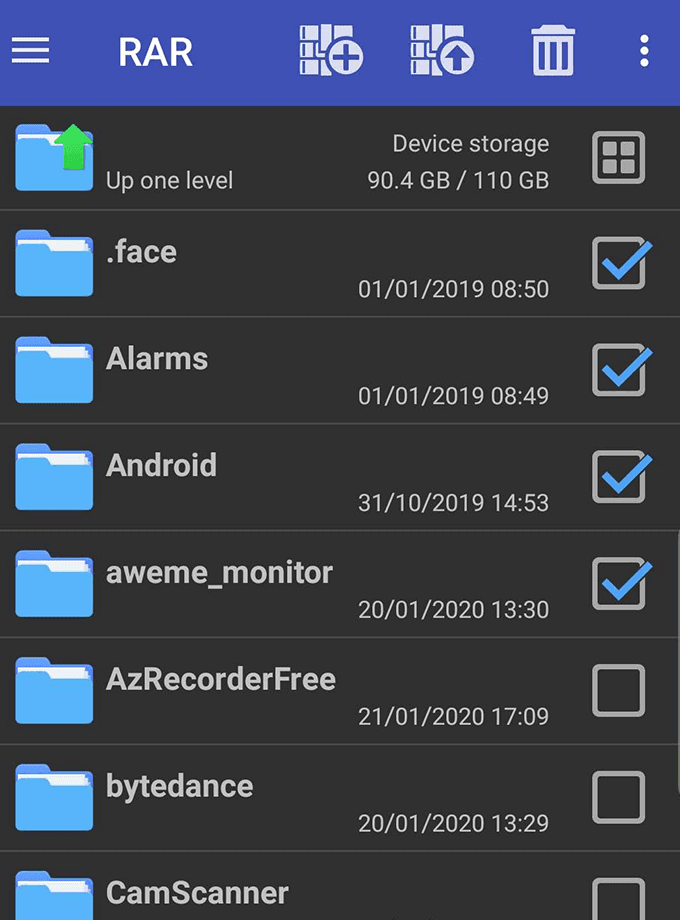
Ocasionalmente, RAR se congelará o forzará la detención, generalmente cuando intenta llamar a los anuncios. Pero cuando funciona, la funcionalidad y la interfaz(functionality and UI) de usuario de RAR son muy sencillas. Simplemente(Simply) toque para seleccionar archivos, archivos o carpetas, luego toque los botones de archivo o descompresión en la parte superior. También hay un botón de papelera para eliminar archivos.
RAR no(RAR doesn) solicita permisos innecesarios.
WinZip: herramienta(WinZip – Zip UnZip Tool)(WinZip – Zip UnZip Tool) para descomprimir archivos comprimidos de WinZip Computing( By WinZip Computing)
Con WinZip , verá anuncios en la parte inferior de la pantalla, que se pueden eliminar con una sola compra de $1,49. Esto también le da acceso a copias de seguridad en la nube a través de Google Drive , Dropbox y ZipShare(Dropbox and ZipShare) .
Para su uso, simplemente mantenga presionados los archivos y carpetas en el explorador de archivos(file browser) , luego toque el botón zip(zip button) en la parte inferior de la pantalla. También puede crear nuevas carpetas para organizar archivos, y descomprimir es tan fácil como mantener presionado el archivo y tocar descomprimir.

En general, la funcionalidad de WinZip es un poco más avanzada que la de RAR . Puede enviar rápidamente archivos .zip por correo desde la aplicación y la creación de carpetas en la aplicación(folder creation in-app) . El único problema frustrante es que WinZip lo iniciará en el directorio raíz(root directory) de su teléfono cada vez que cree un nuevo archivo, lo que significa que deberá tocar varias carpetas en algunos casos para volver a su carpeta anterior.
WinZip no(WinZip doesn) solicita permisos innecesarios, por lo que no tendrá que preocuparse por problemas de privacidad importantes.
Resumen(Summary)
Como puede ver, descomprimir y abrir archivos en Android es muy sencillo. Siempre que descargue una aplicación confiable, no debería tener ningún problema.
Esperamos que este artículo te haya servido para aprender a descomprimir archivos en Android . ¿Tiene alguna pregunta sobre cómo archivar aplicaciones en Android ? Asegúrese(Make sure) de dejar un comentario con sus pensamientos y nos comunicaremos con usted allí.
Related posts
Google Search Bar Widget Missing? Cómo restaurarlo en Android
Una mirada al Google Messages App para Android. ¿Es cualquier Good?
Cómo buscar tus pestañas abiertas en Google Chrome
Cómo usar el modo de incógnito de Google Maps en un dispositivo Android
Cómo arreglar Gboard que no funciona en Android e iOS
Cómo Export and Import Chrome Bookmarks
Cómo hacer una Line Graph en las hojas Google
Google My Activity: ¿Por qué debería importarte?
¿Qué es un Metric and Dimension en Google Analytics?
Cómo llegar al Inbox Zero en Gmail
El 20 Best Gmail Add-ons and Extensions para usuarios de Email Power
Cómo cambiar el Default Google Account
8 Google Search Tips: Siempre encuentra lo que eres Looking para
Cómo enviar Private Emails en Gmail
Cómo Backup Google Chrome History
¿Qué es el Google App & How para usarlo?
Lo que se mejora el Protection en Google Chrome and How para habilitarlo
Cómo usar Google Family Calendar para mantener su Family en Time
Cómo utilizar las tareas de Google - Guía de introducción
Cómo Subir un Email en Gmail
